
最近ゲーム業界の最も大きなニュースといえば、ニンテンドの新しいコンソール型ゲーム機Nintendo Switchが発売されることですよね。Wii Uで躓いた任天堂が辿り付いた答えは、ニンテンドスイッチという家庭・携帯両用ゲーム機でした。発売から二日、アメリカでの売上は任天堂史上でも最も多いですが、まだ遊べるソフトはあまりないので、これからの売れ行きはどうなるでしょう。それでも、ゲーム史上でもたぶん一二を争う最高なソフト「ゼルダの伝説 ブレス オブ ザ ワイルド」のおかげで、現在Nintendo Switchを買ってプレイしている人も、興味がありゲームプレイ動画を見ている人も、世界中たくさんいます。
あなたはNintendo Switchを買いますか、それとも、既に買いましたか。買いましたなら、ゲームプレイの面白いところ、或いはNintendo Switchの良いところをより多くの人に知らせたいと思いませんか。はいと答えた方は、下記の内容をご覧ください。それで、ニンテンドスイッチのゲームプレイ動画をキャプチャーする方法が分かるはずです。
Nintendo Switchゲームプレイキャプチャー方法
1
Nintendo Switch内蔵の画面撮影機能を利用
現在のゲームプレイヤーはよくソーシャルメディアで自分がゲーム中の活躍ぶりをシェアするので、ゲーム機もゲームプレイの共有機能を重視するようになりました。現在はスクリーンショットを撮るしかできませんが、Nintendo Switchは動画キャプチャー機能を今後アップデートにより実装する予定です。
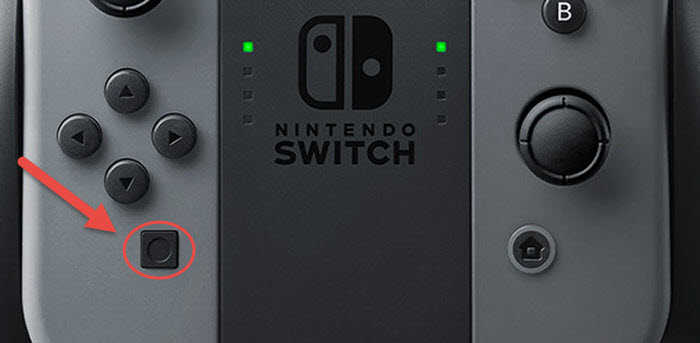
Nintendo Switch画面撮影の方法は、ゲームプレイ中のいかなる時でも、ニンテンドスイッチのコントローラー-「Joy-Con(L)」の十字キーの下にある四角いボタンを押せば、画面を撮影して保存することができます。今後録画機能が実装されれば、このボタンでゲーム画面を録画することも可能だと予想されます。
2
キャプチャーボードでNintendo Switch実況
Nintendo Switchも家庭用ゲーム機なので、モニターに接続してプレイできます。映像はHDMI出力なので、HDMI対応のキャプチャーボードであれば使えるはずです。つまり、PS4を所持している方は、PS4用の同じキャプチャーボード(Xbox用でも可能)を使えばいいです。ただし、任天堂自社のWiiUと異なり、Nintendo Switchはアナログ出力に対応しないので、WiiU用のキャプチャーボードは利用できません。
キャプチャーボードの使い方はそれぞれ違いますが、大体は下記の通りです。
- USBケーブルでキャプチャーボードをPCに接続します。
- Nintendo SwitchのHDMI端子をキャプチャーボードに接続します。

その後、画面がパソコンに映されたら、パソコン上の録画ソフトで録画すればいいです。詳しいやり方は「PS4のゲームを簡単に録画する方法」という記事を参考すればいいです。
動画をキャプチャーできたら、ソーシャルメディアにアップロードする前に編集する必要があるかもしれません。この場合は、動画・音声・画像など全てのメディアファイルを編集できる「ApowerEdit」をお勧めいたします。プレイ動画にカバー画像、解説ナレーション、字幕、画面切替効果などを簡単に追加できます。「ApowerEdit」の詳しい使い方は「ApowerEditユーザーガイド」をご参照ください。
以上が現在のNintendo Switchゲームプレイの録画及び実況方法です。実況動画ではなく、直接ストリーミング動画にライブ実況したい方はキャプチャーでゲーム映像をパソコンに映したら、ストリーミングサイトのツールでライブ配信すればいいです。


コメントを書く